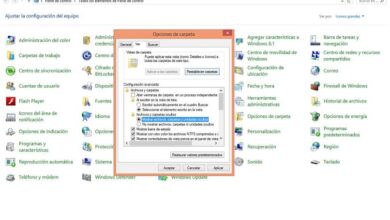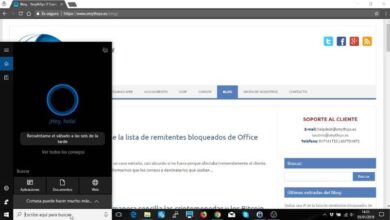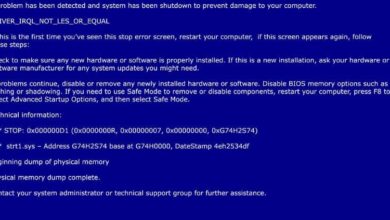Comment réparer l’erreur «Votre licence Windows expirera bientôt» dans Windows 10?

La licence dont dispose votre Windows est quelque chose de délicat et important pour que tout dans le système fonctionne correctement. Donc, si votre Windows présente cette erreur, vous voudrez probablement la corriger bientôt.
Pourquoi les licences expirent-elles?
Bien que d’une certaine manière, lorsque vous achetez une licence, elle sera disponible pour une utilisation indéfinie ou illimitée pour ainsi dire. Bien entendu, gardez à l’esprit que votre licence peut expirer pour deux raisons. Le premier d’entre eux est que vous avez apporté une modification matérielle à votre ordinateur, ce qui a affecté la version d’origine.
La deuxième raison est que la licence de vente au détail que vous avez achetée a des échecs et génère un gros problème dans le système. Ces licences liées à un service KMS ont une durée limitée pour leur expiration.

Généralement, les licences avec ce service durent environ 180 jours en fonctionnement normal, à la fin de cette période, elles doivent être renouvelées. Dans ce cas, si votre entreprise passe par là, le responsable doit contacter Windows et accepter de renouveler la licence.
Si cette dernière étape n’est pas remplie, la licence expirera et ne sera pas valide. C’est pourquoi chaque fois que vous allumez votre ordinateur, le message «Votre licence Windows expirera bientôt» apparaît.
Comment vérifier si la licence que nous avons est KMS ou illimitée?
Vérifiez le type de licence de votre ordinateur et voyez s’il s’agit d’un service KMS ou illimité ici, nous vous montrons.
Pour cela, vous devez d’abord accéder au processeur de commande apportez votre ordinateur, vous pouvez obtenir la section en utilisant l’acronyme «CMD».
Une fois là-bas, continuez à écrire la commande «slmgr.vbs / xpr», puis un onglet apparaîtra avec les informations dont nous avons besoin. Cet onglet affichera (le cas échéant) quand la licence de l’ordinateur expirera ou si cette licence est illimitée.
En d’autres termes, nous recevrons les informations nécessaires pour savoir si la licence de notre ordinateur est de type OEM ou Retail et illimitée. Si votre ordinateur dispose d’une licence KMS, vous devrez vous connecter au serveur KMS. De cette façon, vous verrez son statut et vous pourrez le renouveler si nécessaire.
Comment réparer l’erreur «Votre licence Windows expirera bientôt» dans Windows 10?
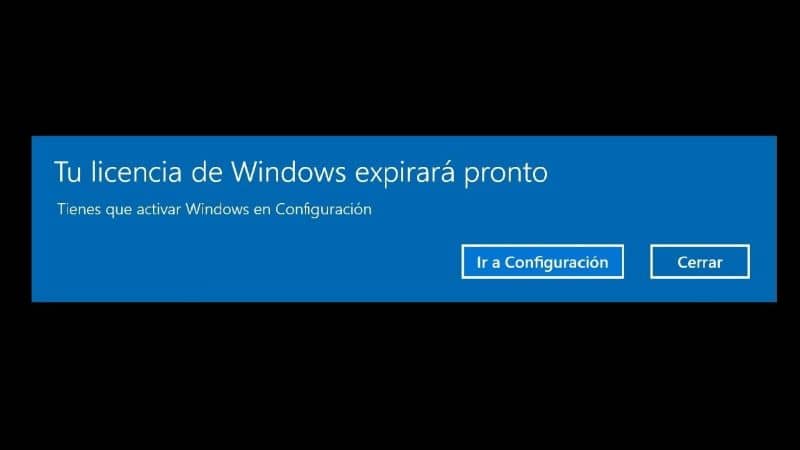
Si votre ordinateur présente ce message sur l’écran d’accueil depuis longtemps, ne vous inquiétez pas, vous apprendrez ici comment le résoudre.
Cet article se concentrera sur la façon de résoudre le problème sous Windows 10. Donc, si c’est celui que vous traitez, cela vous aidera beaucoup. Pour démarrer le processus, la première chose à faire est d’appuyer simultanément sur les touches «Windows» et «Pause» de votre clavier.
Cela ouvrira une fenêtre système où nous localisons l’option «Activation Windows». Dans celui-ci, nous pouvons voir si la licence Windows que nous avons est active ou non. Si la solution est active, elle doit se faire automatiquement, sinon, n’éteignez pas l’ordinateur, il vous suffit de le redémarrer.
À défaut, il redémarre le processus de l’ explorateur afin que les informations de licence se rechargent de cette manière. Si l’onglet avec l’avertissement d’expiration continue d’apparaître, ce sera parce que vous devez activer votre Windows 10, mais comment faire cela?
Il convient de préciser que si votre ordinateur personnel a cet avertissement, c’est parce qu’en termes simples, il a un Windows illégal. Dans le lien suivant, nous vous montrons comment savoir si mon Windows est d’origine et est activé en permanence?
C’est pourquoi notre réseau n’a peut-être pas de connexion au serveur KMS pour obtenir la validation de notre licence. Je veux dire, il pourrait expirer bientôt.
Ce qui signifie que sans raison apparente, votre mot de passe Windows a changé ou a été supprimé de l’ordinateur.
Vous devez donc réintégrer votre mot de passe dans Windows 10. Vous devez accéder au menu «Paramètres» et rechercher l’option «Mise à jour de sécurité» puis «Activation».
Une fois sur place, cliquez sur l’option «Modifier la clé de produit» vous pourrez la distinguer par son symbole de clé.
Là, vous devez entrer la clé pour activer le système d’exploitation à la fin, vous devez redémarrer votre ordinateur pour terminer le processus. En faisant cela, vous verrez que votre licence sera activée et avec une fonctionnalité en fonction de ce dont votre ordinateur a besoin.
Vous voudrez peut-être consulter l’article suivant qui explique comment activer Windows 10 à l’aide de clés série ou génériques.